نحوه تغییر مکان پوشه دانلود پیش فرض کروم
خوب، مانند اکثر مردم اگر از Google Chrome استفاده می کنید ، ممکن است متوجه شده باشید که به طور پیش فرض، Chrome همیشه فایل ها را در پوشه % UserProfile % \Downloads (C:UsersYour_Username \Downloads ) برای حساب شما دانلود می کند. مشکل مکان دانلود پیش فرض این است که داخل درایو C: قرار دارد و اگر ویندوز را روی SSD نصب کرده اید، پوشه دانلودهای کروم(Chrome) می تواند تقریباً تمام فضا را اشغال کند.
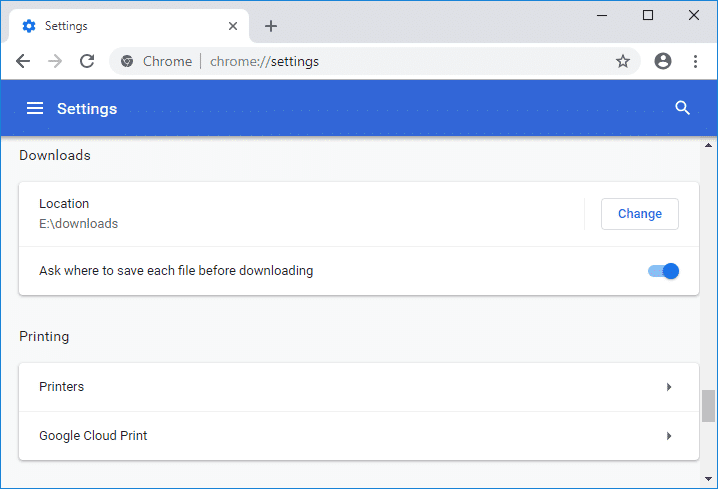
حتی اگر SSD ندارید ، ذخیره فایلها و پوشههای خود در درایوی که ویندوز(Windows) در آن نصب شده است بسیار خطرناک است، زیرا اگر سیستم شما دچار مشکل جدی شود، باید درایو C: (یا درایوی که ویندوز(Windows) در آن نصب شده است را فرمت کنید. نصب شده است) که به این معنی است که شما همچنین تمام فایل ها و پوشه های خود را در آن پارتیشن خاص از دست خواهید داد.
یک راه حل آسان برای این مشکل، جابجایی یا تغییر مکان پوشه دانلود پیش فرض کروم(Chrome) است که می تواند در تنظیمات مرورگر گوگل کروم انجام شود. (Google Chrome)می توانید به جای پوشه دانلود پیش فرض، مکانی را در رایانه شخصی خود انتخاب کنید که در آن بارگیری ها باید ذخیره شوند. به هر حال(Anyway) ، بیایید نحوه(How) تغییر مکان پوشه دانلود پیش فرض کروم(Chrome Default Download Folder Location) را با کمک آموزش فهرست شده در زیر بدون اتلاف وقت ببینیم.
نحوه تغییر مکان پوشه دانلود پیش فرض کروم(Chrome Default Download Folder Location)
مطمئن شوید که یک نقطه بازیابی را(create a restore point) فقط در صورتی که مشکلی پیش بیاید ایجاد کنید.
1. Google Chrome را باز کنید سپس روی دکمه More (سه نقطه عمودی)(More button (three vertical dots)) در گوشه سمت راست بالای صفحه کلیک کنید و روی تنظیمات کلیک کنید.(Settings.)

توجه:(Note:) همچنین میتوانید با وارد کردن موارد زیر در نوار آدرس، مستقیماً به تنظیمات در Chrome بروید: (Chrome)chrome://settings
2. به پایین صفحه بروید و سپس روی پیوند « (Scroll)پیشرفته(Advanced) » کلیک کنید.

3. به بخش « دانلودها(Downloads) » بروید، سپس روی دکمه « تغییر(Change) » واقع در کنار مکان پیشفرض پوشه دانلودهای فعلی کلیک کنید.

4. پوشهای را که میخواهید مکان دانلود پیشفرض بارگیریهای Chrome( Chrome downloads) باشد (یا یک پوشه جدید ایجاد کنید) را مرور کرده و انتخاب کنید( the folder) .

توجه: (Note:) مطمئن(Make) شوید که یک پوشه جدید در پارتیشن به غیر از C: Drive (یا جایی که ویندوز(Windows) نصب شده است) انتخاب کرده یا ایجاد کرده اید.
5. برای تنظیم پوشه بالا به عنوان مکان دانلود پیش فرض در مرورگر Google Chrome ، روی ( Google Chrome browser)OK کلیک کنید .
6. در بخش دانلود، همچنین میتوانید کروم(Chrome) را وادار کنید که قبل از دانلود هر فایل را در کجا ذخیره کند. کافیست(Just) ضامن را در زیر " Ask Where to save her file before downloading(Ask where to save each file before downloading) " را روشن کنید تا گزینه بالا فعال شود، اما اگر نمی خواهید، ضامن را خاموش کنید.
Enable the toggle for Ask where to save each file before downloading: Chrome will instantly download the file to your default download folder location. Disable the toggle for Ask where to save each file before downloading: Chrome will open the Save as dialog box, from where you can navigate to any other location where you want to save the file.

7. پس از اتمام تنظیمات( Settings) را ببندید و سپس کروم را ببندید.(Chrome.)
توصیه شده:(Recommended:)
- فعال یا غیرفعال کردن Fast User Switching در ویندوز 10(Enable or Disable Fast User Switching in Windows 10)
- نحوه صادرات رمزهای عبور ذخیره شده در گوگل کروم(How to Export Saved Passwords in Google Chrome)
- مرتب سازی عددی را در File Explorer در ویندوز 10 فعال یا غیرفعال کنید(Enable or Disable Numerical Sorting in File Explorer in Windows 10)
- نحوه باز کردن گزینه های پوشه در ویندوز 10(How to Open Folder Options in Windows 10)
این همان چیزی است که شما با موفقیت یاد گرفتید که چگونه موقعیت مکانی پوشه بارگیری پیش فرض کروم را تغییر دهید(How to Change Chrome Default Download Folder Location) ، اما اگر هنوز در مورد این آموزش سؤالی دارید، در قسمت نظرات از آنها بپرسید.
Related posts
نحوه تغییر مکان پیش فرض پوشه دانلود در هر مرورگر وب
مکان پوشه دانلودها را در Google Chrome تغییر دهید
نحوه تغییر مکان پیش فرض دانلود در ویندوز 10
چگونه به رفع خطا در File Download Google Chrome browser
چگونه Default Print Settings را در Google Chrome تغییر دهید
Download official Google Chrome تم برای مرورگر خود را
Reset Folder View Settings به Default در Windows 10
Always نمایش Download button در Chrome، Firefox and Edge
چگونه برای تغییر Default Font در Chrome، Edge، Firefox browser
چگونه Download Embedded Videos From Websites (2021)
چگونه به رفع این تنظیم توسط سرپرست سیستم شما اجرا - Chrome error
فعال کردن احراز هویت بدون پین برای Remote Access میزبان در Chrome
نحوه دانلود Google Chrome Offline (Standalone) Installer
هنگام باز کردن اکسپلورر در ویندوز 10 پوشه پیش فرض را تنظیم کنید
چگونه از Google FLoC (Privacy Sandbox) در Chrome انتخاب کنید
Chrome update با کدهای خطا 3، 4، 7، 10، 11، 12، و غیره شکست خورده
سرعت دانلود Chrome پایین است؟ 13 راه برای رفع
چگونه به استفاده از چند Download پوشه ها در Firefox or Chrome
چگونه Destroy Profile در Browser Close در Google Chrome
Chrome Connectivity Diagnostics Plugin Network Connection شما را آزمایش می کند
